双机无线网卡对连实战
两台电脑对联

直通线的水晶头两端都遵循568A或568B标准,双绞线的每组线在两端是一一对应的,颜色相同的在两端水晶头的相应槽中保持一致。
交叉线缆的水晶头一端遵循568A,而另一端则采用568B标准,即A水晶头的1、2对应B水晶头的3、6,而A水晶头的3、6对应B水晶头的1、2。
在整个网络布线中应用一种布线方式,但两端都有RJ-45的网络联线无论是采用568A,还是568B,在网络中都是通用的。规定双工方式下本地的1、2两脚为信号发送端,3、6两脚为信号接收端,所以这两对信号必须分别使用一对双绞线进行信号传输。
目前 EIA/TIA为双绞线电缆定义了五种不同质量的型号。计算机网络综合布线使用第三、四、五类。这五种型号如下:
1、第一类:主要用于传输语音(一类标准主要用于八十年代初之前的电话线缆),不用于数据传输。
2、第二类:传输频率为1MHz,用于语音传输和最高传输速率4Mbps的数据传输,常见于使用4Mbps规范令牌传递协议的旧令牌网。
5、第五类:该类电缆符合IEEE802.3 100Base-T的标准,增加了绕线密度,外套一种高质量的绝缘材料,传输频率为100MHz,用于语音传输和最高传输速率为100Mbps的数据传输,主要用于100base-T和10base-T网络,这是最常用的以太网电缆。 最近又出现了超5类线缆,它是一个非屏蔽双绞线(UTP)布线系统,通过对它的"链接"和"信道"性能的测试表明,它超过5类线标准TIA/EIA568的要求。与普通的5类UTP比较,其衰减更小,串扰更少,同时具有更高的衰减与串扰的比值(ACR)和信噪比(SRL)、更小的时延误差,性能得到了提高。不过现在市场上真正的超五类线很少,大部分都是假冒的,购买时稳妥起见。从电缆工艺上说,五类和超五类的主要区别是:五类的桔色绿色线对绞合紧,可通100M,蓝色棕色线对绞合松一些。而超五线四个线对绞合都紧,而且比五类还紧。这样五类和超五原则上都是100M,而实际上超五线性能远超过五类。
网卡双机互连

网卡双机互连在双机互联方案中,网卡连接是其中速度最快的一种。
它一般是在两台计算机中分别安装一块网卡,通过细缆或双绞线进行连接,可以实现l0Mbps或100Mbps 的连接速度(如果需要的话,还可以取得l000Mbps的速度)。
目前,在同时拥有两台计算机的家庭或小型办公室中,要获得较高的连接速度并实现更多的应用功能,网卡连接是最好的选择。
一、硬件的准备和安装双机通过网卡连接,其实质是组建一个最小规模的对等式网络。
在连接中所需要的硬件主要有网卡和网络连线,其中根据网卡接口类型的不同,所使用的网络连线主要有细缆和双绞线两种类型。
1.硬件的准备(1)网卡在本文介绍的双机互联解决方案中,网卡是必不可少的设备。
在选择网卡时,一般需要从以下几个方面考虑:第一:确定网卡的速度。
目前市面上的网卡一般可提供l0Mbps和l00Mbps两种连接速度。
一般l0Mbps的速度就足够了,而要在两台计算机之间频繁地交换大容量的文件或需要传输语音、视频图像等多媒体信息时,可能需要100Mbps的连接速度。
目前在100M网卡中,l0/l00M自适应网卡居多,而10/100M网卡主要是根据所连接集线器(HUB)端口的速度,适时地调整工作在l0Mbps的速度下或l00Mbps的速度下。
在双机互联中使用10/100Mbps自适应网卡,可能会产生无法连通或连接中断等故障,尤其当两块网卡的品牌不同或一端是10M网卡而另一端是10/100M网卡时更是如此。
所以,在双机互联中选择100M网卡时,建议尽量少使用10/100M自适应网卡。
第二:确定网卡的接口类型。
10M网卡提供了BNC和RJ—45两种接口类型,其中BNC用于最长为185米的细缆连接,而RJ—45则用于最长为100米的双绞线连接。
由于细缆的连接速度达不到100Mbps,所以100M的网卡只提供了RJ—45一种接口。
第三:确定网卡的总线类型。
现在市面上的网卡主要有ISA和PCI两种总线类型,虽然从理论上讲PCI要优于ISA,但在双机互联中两者的区别不是很大,所以在选择时还以计算机中空闲的插槽类型为依据。
笔记本无线网卡双机互联实战

笔记本无线网卡双机互联实战由于上学住校,一过晚上11点就没有电了,自然也就不能再和同学玩局域网游戏了。
想想我们的笔记本都有无线网卡,想到可以组成无线网络,亲自实现了一下,步骤很简单,想想以前真是愚蠢,总是拿网线进行连接,麻烦不说还闲置了无线网卡,下面就来讲讲在没有AP的情况下进行无线局域网的架设,总结一下发上来和大家共同分享吧设置方法:1. 首先我们先分别给两台机器设置一个固定的IP地址。
打开无线网卡TCP/IP属性,在无线网络连接项属性对话框的“常规”选项卡中设置IP地址。
两台机子设置成同网段的,例如:“192.168.0.X”(X是代表一个数值,从1到254,都可以),两台机器的IP地址不能重复,子网掩码都设置为255.255.255.0。
2.无线网络配置从网络邻居里鼠标右击无线网卡,选择“属性”,然后在“无线网络配置”选项中,单击右下角的“高级”按钮,并把“任何可用的网络”更改为“仅计算机到计算机”,并选中“自动连接到非首选的网络”选项,按“关闭”结束此步骤,再点确定。
两台笔记本电脑都须进行此步操作。
3. 选择作为主机的笔记本电脑,在“无线网络配置”页面,单击“首选网络”下方的“添加”按钮。
弹出“无线网络属性”,在“服务设置标志(SSID)”栏中输入一个标志,输入的标志可以自己定义,例如我输入是“abc”,为了局域网的安全,把“自动为我提供此密钥”前的对勾去掉,然后设置网络密钥(一段16进制的字符,字符必须为0-9或a-f.此组字符需要10位.例如我设置的密钥是1234567890),点击确定之后信号端的设置就已完成。
9. 现在在副机上,用鼠标右键单击任务栏右侧的无线网络连接状态指示图标,这时可以发现在弹出的“连接到无线网络”对话框中已经有了一个标志为“abc”的可用无线网络,然后点击“连接”按钮,在弹出页面内输入您所设置的密钥后即可完成连接。
小结:这时照着上面的步骤我们已经完成了笔记本用无线网卡互联的任务,不过我测试在互联玩冰封王座的时候,发现有些卡,可见速度还是不能令人太满意,不过一般文件共享用起来还算方便。
用网线实现双机对联

用网线实现双机对联准备工作:两台电脑(带有线网卡);制作一根交叉型双绞线:(实践证明,普通网线就可)两头线序排列分别为:白橙、橙、白绿、蓝、白蓝、绿、白棕、棕(T568B);白绿、绿、白橙、蓝、白蓝、橙、白棕、棕(T568A)。
双机互联:将交叉型双绞线的两端水晶头分别插入两台电脑的LAN网卡插口。
网络设置:用鼠标右键点击“网上邻居”,在弹出菜单中点击“属性”。
也可以用鼠标右键点击右下角任务栏中的本地网络连接图标,进入属性设置界面,此时网络连接图标应该带一个感叹号;用鼠标右键点击“本地连接”,在弹出菜单中点击“属性”,进入“本地连接属性”设置窗口;选中“Internet协议TCP/IP”和“Microsoft 网络的文件和打印机共享”以及“Microsoft网络客户端”,在各自前面的方框中打钩√。
点击“Internet协议TCP/IP”,再点击下面的“属性”按钮,进入“Internet协议(TCP/IP)属性”设置界面;选中“使用下面的IP地址”,在“IP地址”栏中输入192.168.0.1(栏目中已经有小数点);在“子网掩码”栏中输入255.255.255.0在“默认网关”栏中输入192.168.0.1 (就是把这台机子当网关用)然后在另一台电脑上设置“Internet协议(TCP/IP)属性”,IP地址改为192.168.0.2(最后一位数可以在2~254之间任意设定),子网掩码和网关等参数全部与上一台电脑相同。
启动相关服务程序点击“开始”,点击“运行”,输入“services.msc”,找到server服务程序,并启动。
(该服务程序系统默认为自动启动)。
设置共享目录启用资源管理器的“使用简单文件管理共享(推荐):资源管理器→工具→文件夹选项→查看→在“使用简单文件管理共享(推荐)”前面的方框中打钩。
用鼠标右键点击需要共享的文档目录或硬盘分区盘符,在弹出菜单中点击“共享和安全”(或点击“属性”,再点击“共享”标签);点击“如果您知道风险,但还要共享驱动器的根目录,请单击此处”,或选中“在网络上共享这个文件夹”并设置共享名。
无线网络双机对连
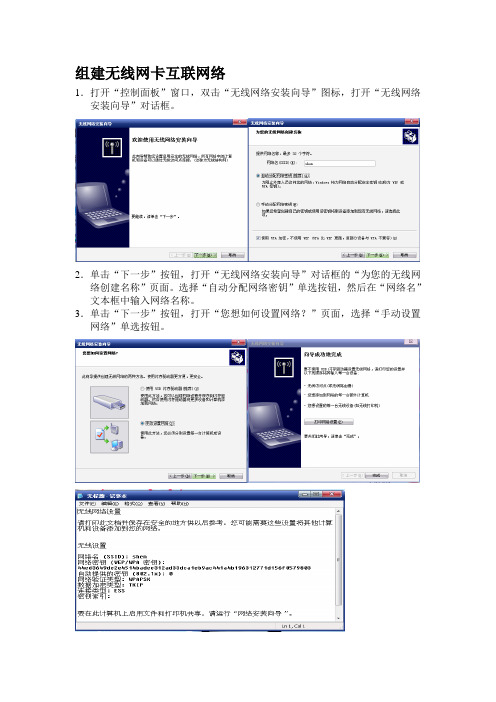
组建无线网卡互联网络
1.打开“控制面板”窗口,双击“无线网络安装向导”图标,打开“无线网络安装向导”对话框。
2.单击“下一步”按钮,打开“无线网络安装向导”对话框的“为您的无线网络创建名称”页面。
选择“自动分配网络密钥”单选按钮,然后在“网络名”文本框中输入网络名称。
3.单击“下一步”按钮,打开“您想如何设置网络?”页面,选择“手动设置网络”单选按钮。
4.单击“下一步”按钮,打开“向导成功地完成”页面,
5.单击“打印网络设置”按钮,可以在打开的记事本文件中查看具体设置信息,记录或打印后关闭记事本文件,然后在“向导成功地完成”页面单击“完成”
按钮即可。
6.在“网络连接”窗口,右击“无线网络连接”图标,在弹出的快捷菜单中选择“属性”命令,打开“无线网络连接属性”对话框,然后打开“无线网络配置”选项卡。
7.单击“高级”按钮,打开“高级”对话框,在“要访问的网络”选项组中,选择“仅计算机到计算机”单选按钮。
然后单击“关闭”按钮。
8.按照上面的步骤设置要连接的计算机,然后确保两台计算机在一个计算机级组,此时可以在任务栏中会出现网络状态提示信息,表示无线网络已经连接成功,此后能过“网上邻居”窗口即可无线访问其他计算机。
双机对连路万千

在另一台计算机中按相同的步骤建立连接(可以不用administrator登录),即:单击
“开始”,选择“网络和拨号连接”,双击“新建连接”项,选择“下一步”,使用
“直接连接到另外一台计算机”项,然后选择“来宾”。(插入图片lianA04.jpg)选择
下一步,选用“直接并行(LTP1)”,选择“所有用户使用此连接”,并为该连接起一
3、网络配置。
在“主机”中单击“开始”,选择“设置”,选中“网络和拨号连接”项,双击“传入
的连接”进行网络配置,在常规选项中选中“连接后在任务栏显示图标”和“直接并行
(LTP)”项。(插入图片lianA06.jpg)在用户选项中,可以选择允许连接到这台电脑的
用户,另一台作为“来宾”的计算机和这台计算机连接时,要使用该用户名和密码来验
很多设备,没有空余的并口时才选择使用。
二、使用网卡进行双机互连。
使用串口和并口电缆虽然方便,价格便宜,但连接距离只有五六米。利用网卡进行双机
互连能做到真正的资源共享,连网的计算机处于平等地位。设置灵活,可以根据不同软
件的要求,选用不同的协议,连接距离可达150米左右,速度也是直接电缆互连所不能
有网卡又想连网的朋友是一个不错的选择,有些较老的笔记本电脑本身没有网卡,如果
购买一块笔记本的专用网卡,价格不菲,而且笔记本也不象台式机那些容易DIY。当然
用它和掌上型电脑这样的设备进行连接,交换数据、共享资源也是一个很好的选择。
1、电缆线的制作。
并口直接电缆连接首先需要自己动手制作一根特殊的连线,它不同于普通的打印机电
win2000 professional为例进行说明,其它环境大体相同。
在一台计算机中以管理员或 Administrators 组的成员登录,在桌面上单击开始,选择
双无线路由器桥接案例

双无线路由器桥接案例09-04-2513:27发表于:《AMDfan》分类:未分类您需要第二个无线路由么?对于普通家庭用户来说,只需购买一个无线路由即可完成网络覆盖,目前市售的主流无线路由基本都能满足大家的使用需求。
但是每个网友真的只需要一个无线路由么?在回答这个问题之前,我们先来看看以下情况,相信不少网友自己以及身边人都曾遇到过:两个好朋友(或者同学),恰巧住在同一居民楼内(宿舍)或者是面对面的两栋楼(宿舍)内,如何共享上网。
家中装了一个需要网络共享的卫星电视接收系统,而且如果看电视的话,就必须不间断的接入宽带。
同时在客厅里有一台装有无线网卡的笔记本,宽带接入方式用的是ADSL虚拟拨号,如何让这两种设备同时上网。
PS3游戏机在客厅,但是猫和路由在房间内,必需要通过PS3的无线功能才能上网,如何解决信号衰退问题。
小跃层住户想要使得屋内每个角落都能无线上网,如何利用最省钱的方式操作!既然问题抛出来,肯定有解决的方案:方案一:购买一款无线AP方案二:购买一款无线路由进行桥接为何会选择方案二:原因:了解市场行情的网友也清楚,现在二者的价格差距非常明显,一款无线AP价格最低也要3某某元,但是目前市售支持WDS桥接功能的54M无线路由,两个加起来才卖3某某元。
究竟哪种方案性价比最高,显而易见。
既然已经确认采用第二种方案,那么很多人都会疑惑,究竟什么是WDS?什么是桥接?什么是无线AP?桥接是什么?有时用户会需要将一个物理网络分成两个独立的网段,而不是创建新的IP子网,并将其通过路由器相连。
以这种方式连接两个网络的设备称为“网桥(bridge)”,也就是我们常说的桥接工作。
桥接可以互联LAN,在第二层上形成一个单一的大型逻辑网络。
桥接还可以将一个拥挤的以太网段分割成两部分,原来网段上的流量被分割成两个较小的流量,因此减少了发生冲撞的机会。
什么是无线AP?无线AP,即AccePoint,也就是无线接入点。
简单来说就是无线网络中的无线交换机,它是移动终端用户进入有线网络的接入点,主要用于家庭宽带、企业内部网络部署等,无线覆盖距离为几十米至上百米,目前主要技术为802.11某系列。
双机多系统无线网卡对连实战图解

双机多系统无线网卡对连实战图解
刘保成
【期刊名称】《网络与信息》
【年(卷),期】2004(18)12
【摘要】经过一番摸索.终于搞明白了在几种主流操作系统下两台笔记本电脑通过无线网卡对连的问题.成功实现文件传输、共享上网,体验了一下“无线”轻松的感觉,你也想感受一下吗?让我们一起来吧。
下面是我的操作环境:神舟
M141D(双系统:XP+SP2与2000+SP4).IBMT41(XP+SPl),双机均配有Intel Wireless Lan2100 3B无线网卡。
【总页数】2页(P30-31)
【作者】刘保成
【作者单位】无
【正文语种】中文
【中图分类】TP316
【相关文献】
1.老本无线网卡升级实战 [J], 佚名
2.双机多系统无线网卡对联实战图解 [J], 刘保成
3.双机多系统无线网卡对联实战图解 [J], 杨特
4.自由冲浪!实战笔记本升级无线网卡 [J], 老石
5.实战“无线网卡”的双机对联 [J], 杨特
因版权原因,仅展示原文概要,查看原文内容请购买。
- 1、下载文档前请自行甄别文档内容的完整性,平台不提供额外的编辑、内容补充、找答案等附加服务。
- 2、"仅部分预览"的文档,不可在线预览部分如存在完整性等问题,可反馈申请退款(可完整预览的文档不适用该条件!)。
- 3、如文档侵犯您的权益,请联系客服反馈,我们会尽快为您处理(人工客服工作时间:9:00-18:30)。
双机无线网卡对连实战[多图]
因为需要,我亲自动手,通过一番折腾,终于搞明白了双机无线对连,也就是所谓的HOC 方式。
WINDOWS XP Sp2 对无线这块的设置包括界面相对于有了比较大的改变,虽然不难尝试,但是还有几个要点,需要掌握,所以再给需要搞无线对连的且用WIN XP Sp2 的学友们一个比较详细的图解吧。
我的环境是 T42p 做主机,配 IBM abg 网卡,X31做副机,配 INTEL21003B 网卡。
XP +SP2,网卡驱动程序都是最新的了。
1、打开你的无线网络连接属性。
2、点中右下角的高级按钮设置,选中最下面的“仅计算机到计算机” 和最下面的“自动连接到非首选的网络”。
3、回到第一步的界面,点中首选网络下面的添加按钮,自行输入网络名,本例中为“IBMNB01”,将“自动为我提供密钥”的对号去掉,将数据加密选项改成“已禁用”,确定返回。
4、进入主机无线网卡的 TCP/IP 属性,输入IP地址和子网掩码,此例中IP地址为
192.168.0.1,掩码为 255.255.255.0,其他不用输入。
5、进入副机的无线网卡 TCP/IP 属性,将IP地址和DNS地址全部选为自动获取,确定即可。
6、进入主机的那条外网连接,本例为1000M网卡,选中高级属性,点选“允许其他网络用户通过此计算机的 INTERET 连接进行连接”。
7、接上步,进行连接共享的设置项,根据自己的选择设置,本例中设置见图。
8、确认以上设置后,搜索网络吧。
能看到下图,说明已经对联成功了。
欢迎您的下载,资料仅供参考!。
